¿Cómo cargar una base masiva de novedades de pago manualmente?
Un pago es el dinero que un cliente entrega para cubrir una deuda o factura, usando efectivo, cheque, transferencia, tarjeta u otros métodos de pago.
En Moonflow, puedes aplicar los pagos o recaudos de tres formas: de manera masiva (mediante la carga de reportes), automática (si te integras por API) o manual desde tu dashboard.
Este artículo aplica exclusivamente si informas 3 interfases (saldo calculado por Moonflow).
Antes de cargar tus novedades de pago, asegúrate de que el cliente esté registrado en la plataforma y que los campos Tipo, Número de documento y Código de pago coincidan con los de la orden de pago previamente cargada.
Paso a paso: Cargar una base masiva de novedades de pago manualmente
1. Haz clic en el ícono Cuentas por cobrar, ubicado en el menú lateral izquierdo.
2. Selecciona Órdenes de pago.
3. Haz clic en el botón Crear (ubicado en la parte superior derecha).
4. Selecciona Carga de pagos recibidos masivo.
5. Se abrirá una ventana emergente donde podrás subir o arrastrar tu archivo.
6. Puedes descargar la plantilla como referencia para conocer los datos obligatorios y los opcionales que puedes incluir.
- En la parte inferior izquierda de esta plantilla encontrarás la pestaña Ayuda, donde se explican los campos obligatorios, formatos y ejemplos para ingresar los datos correctamente.
- Después de la primera carga de novedades de pago, cuando ya hayas realizado el mapeo de campos, deberás subir la plantilla que ya tienes disponible, siempre que esté mapeada y actualizada.
- Accede al siguiente artículo donde encontrarás más detalles para su solución: Glosario de errores de carga masiva.
¿Qué tipos de novedades de pago que puedes registrar? +
Las novedades de pago permiten actualizar el estado de cuenta de tus clientes en Moonflow. Pueden ser las siguientes:
- Un pago refleja el ingreso total o parcial de un pago relacionado con una orden de pago (OP). Al marcar la deuda como pagada, el ciclo se cierra automáticamente y se detienen los recordatorios del flujo de cobranza.
- Un compromiso de pago indica la fecha en que el cliente se compromete a pagar una cantidad de la orden de pago. Esta acción detiene el flujo de comunicaciones y envía las notificaciones configuradas en Eventos.
- Un pago a verificar se usa cuando el cliente realiza un pago, pero aún no ha sido confirmado por la entidad. El flujo de comunicaciones se detiene y se envían las notificaciones configuradas en Eventos.
- La anulación ajusta los registros de pago de un cliente para actualizar el saldo y el estado de la orden de pago. Es decir, si un pago que se había registrado previamente necesita ser corregido o revertido, se marca como anulado.
- Un ajuste permite modificar la información registrada previamente, por ejemplo, si hubo un error en el monto ingresado.
💡 Consejos básicos para la carga de datos +
- Unifica los datos que colocas. Por ejemplo, utiliza el mismo valor para el número de documento o ID Fiscal en los archivos de clientes, órdenes de pago y novedades de pago.
- Unifica cómo colocas los datos. Por ejemplo, si colocas nombre y apellido en el campo Nombre, mantenlo así con todos los clientes y en todos tus archivos.
- No mezcles información en una misma celda. Por ejemplo, si tienes dos celulares no los coloques en el mismo campo, utiliza la columna opcional Celular_2.
- Sigue el órden de carga de los datos. Asegúrate que el cliente exista y esté activo (no anulado ni eliminado) antes de cargar sus órdenes de pago y, a su vez, estas dos deben existir antes de subir sus novedades de pago.
- Respeta los formatos de carga. Por ejemplo, el número de contacto no debe incluir caracteres especiales, espacios ni el LADA del país y el monto se debe colocar sin comas.
- Proporciona al menos un medio de contacto válido para cada cliente. La comunicación es vital para una gestión de cobranza exitosa.
- El número de identidad del cliente y el código de pago deben ser únicos e irrepetibles. Son datos esenciales y mandatorios. La referencia (campo opcional), si la utilizas, también debe ser única.
- Carga solo los datos necesarios para comunicación y gestión de cobros. Evita incluir información que no sea relevante para estos fines.
- No coloques "0" ni "no disponible" en los campos vacíos no mandatorios. Simplemente déjalos en blanco.